-
-
-
Diagnostiquer les sessions utilisateur à partir de l'historique [Technical Preview]
-
Recherche agrégée sur plusieurs instances DaaS (Technical Preview)
This content has been machine translated dynamically.
Dieser Inhalt ist eine maschinelle Übersetzung, die dynamisch erstellt wurde. (Haftungsausschluss)
Cet article a été traduit automatiquement de manière dynamique. (Clause de non responsabilité)
Este artículo lo ha traducido una máquina de forma dinámica. (Aviso legal)
此内容已经过机器动态翻译。 放弃
このコンテンツは動的に機械翻訳されています。免責事項
이 콘텐츠는 동적으로 기계 번역되었습니다. 책임 부인
Este texto foi traduzido automaticamente. (Aviso legal)
Questo contenuto è stato tradotto dinamicamente con traduzione automatica.(Esclusione di responsabilità))
This article has been machine translated.
Dieser Artikel wurde maschinell übersetzt. (Haftungsausschluss)
Ce article a été traduit automatiquement. (Clause de non responsabilité)
Este artículo ha sido traducido automáticamente. (Aviso legal)
この記事は機械翻訳されています.免責事項
이 기사는 기계 번역되었습니다.책임 부인
Este artigo foi traduzido automaticamente.(Aviso legal)
这篇文章已经过机器翻译.放弃
Questo articolo è stato tradotto automaticamente.(Esclusione di responsabilità))
Translation failed!
Diagnostiquer les sessions utilisateur à partir de l’historique [Technical Preview]
Citrix Monitor affiche désormais les détails des sessions actives, déconnectées ou terminées. Auparavant, vous ne pouviez voir que les détails des sessions actives. Grâce à cette fonctionnalité, les administrateurs du service d’assistance peuvent résoudre les problèmes liés à une session interrompue ou déconnectée. Les détails des sessions déconnectées sont disponibles pour les 24 dernières heures et les 2 derniers jours. Vous pouvez consulter les informations suivantes pour une session interrompue ou déconnectée :
- Panneau Détails de la machine : affiche les détails disponibles sur la machine sur laquelle la session sélectionnée a été lancée.
- Panneau Détails de la session : affiche les détails disponibles sur la session sélectionnée.
-
Durée d’ouverture de session : affiche les détails relatifs à la durée d’ouverture de session pour la session sélectionnée. Vous pouvez consulter le graphique du temps nécessaire pour les opérations suivantes :
- Négociation des connexions
- Démarrage de la machine
- Connexion HDX
- Authentification
- GPO
- Scripts d’ouverture de session
- Chargement du profil sur le disque
- Session interactive
Remarque :
Cette fonctionnalité n’est disponible que pour les clients Citrix Monitor disposant des droits Citrix Analytics et Performance.
Pour consulter les sessions utilisateur historiques, procédez comme suit :
- Cliquez sur Filtre > Affichage de la session.
-
Cliquez sur l’utilisateur associé pour ouvrir le gestionnaire d’activités de cet utilisateur.
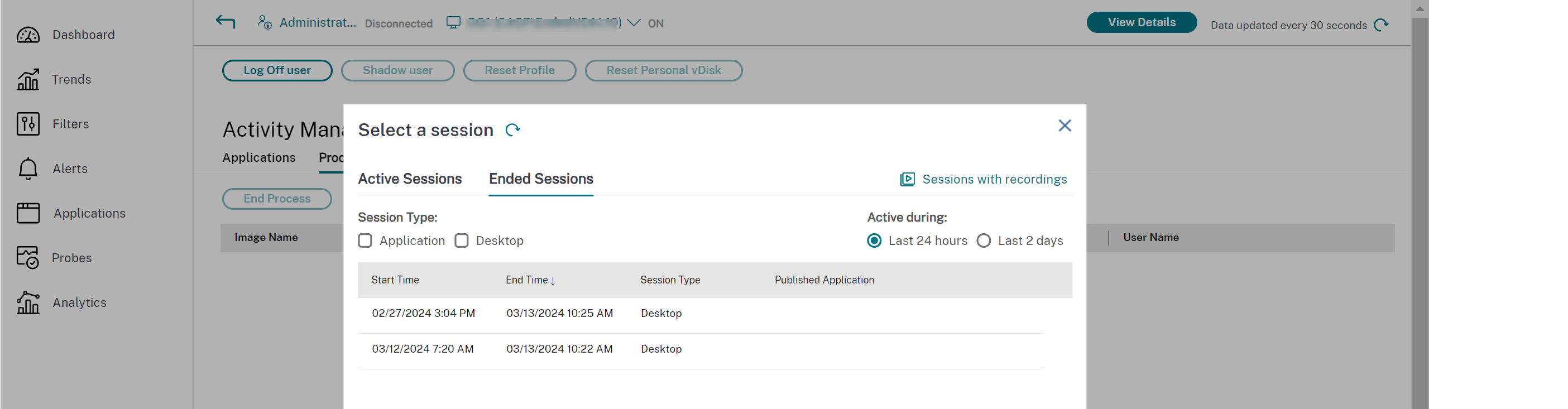
- Sélectionnez la session souhaitée dans la section Sessions interrompues.
-
Consultez les panneaux Détails de la machine et Détails de la session.
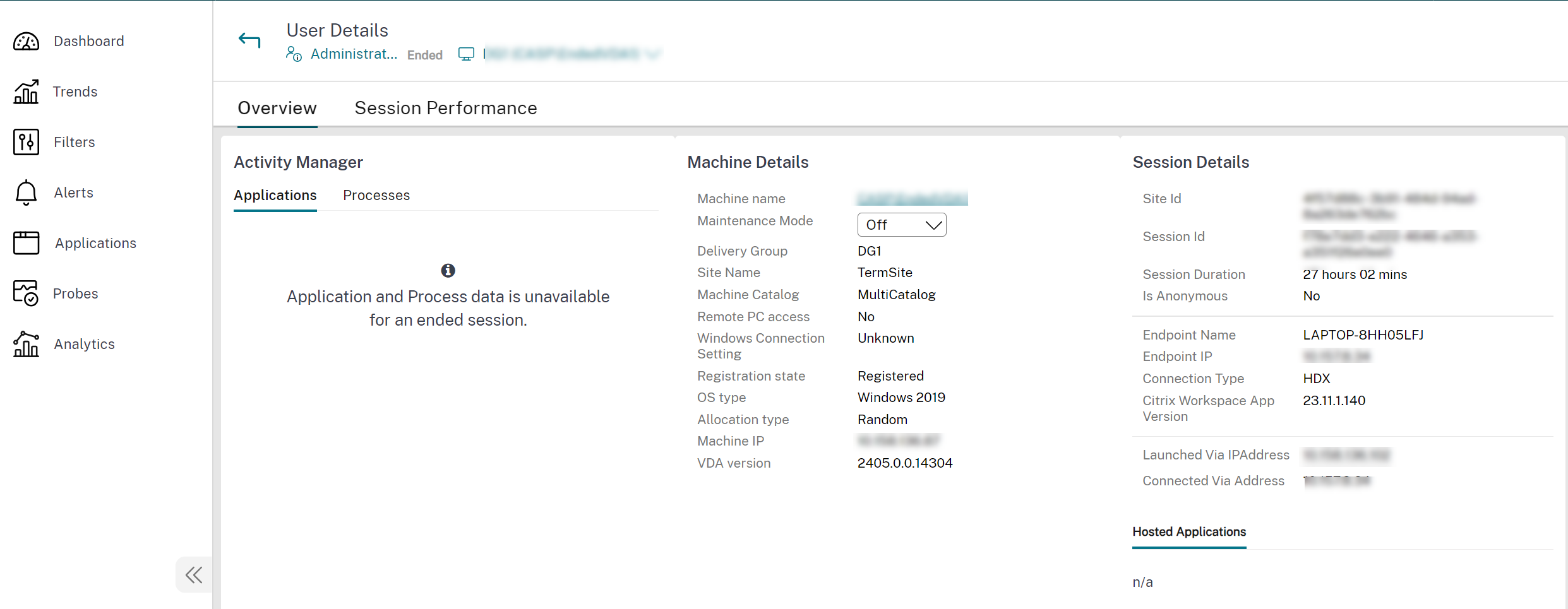
-
Faites défiler la page vers le bas pour afficher la durée d’ouverture de session pour la session interrompue.
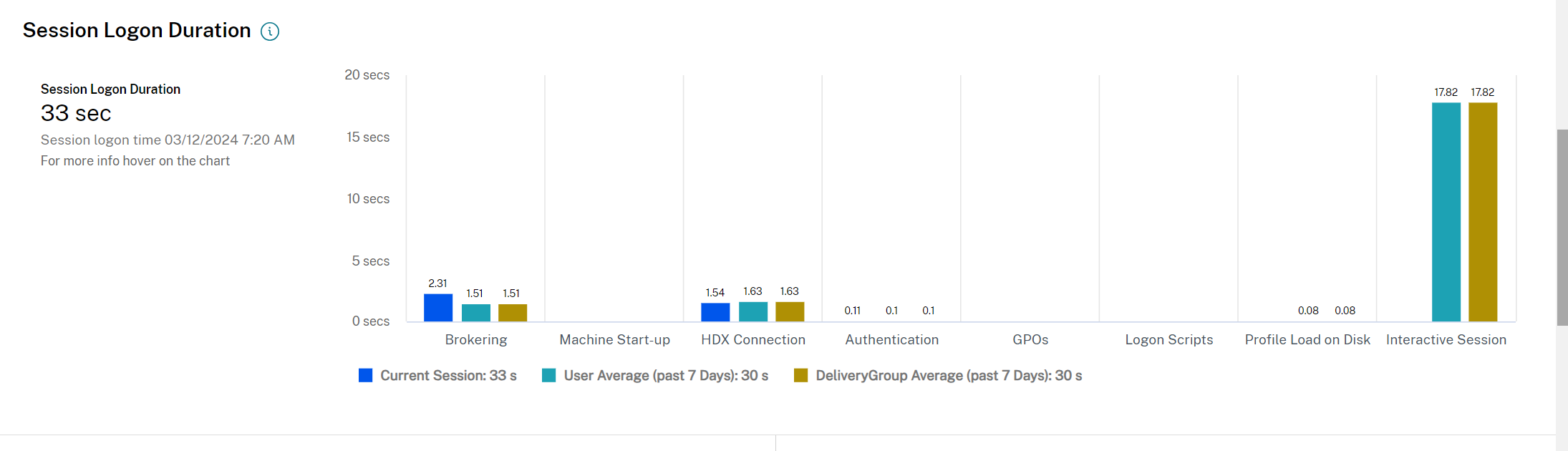
Partager
Partager
Dans cet article
This Preview product documentation is Citrix Confidential.
You agree to hold this documentation confidential pursuant to the terms of your Citrix Beta/Tech Preview Agreement.
The development, release and timing of any features or functionality described in the Preview documentation remains at our sole discretion and are subject to change without notice or consultation.
The documentation is for informational purposes only and is not a commitment, promise or legal obligation to deliver any material, code or functionality and should not be relied upon in making Citrix product purchase decisions.
If you do not agree, select I DO NOT AGREE to exit.